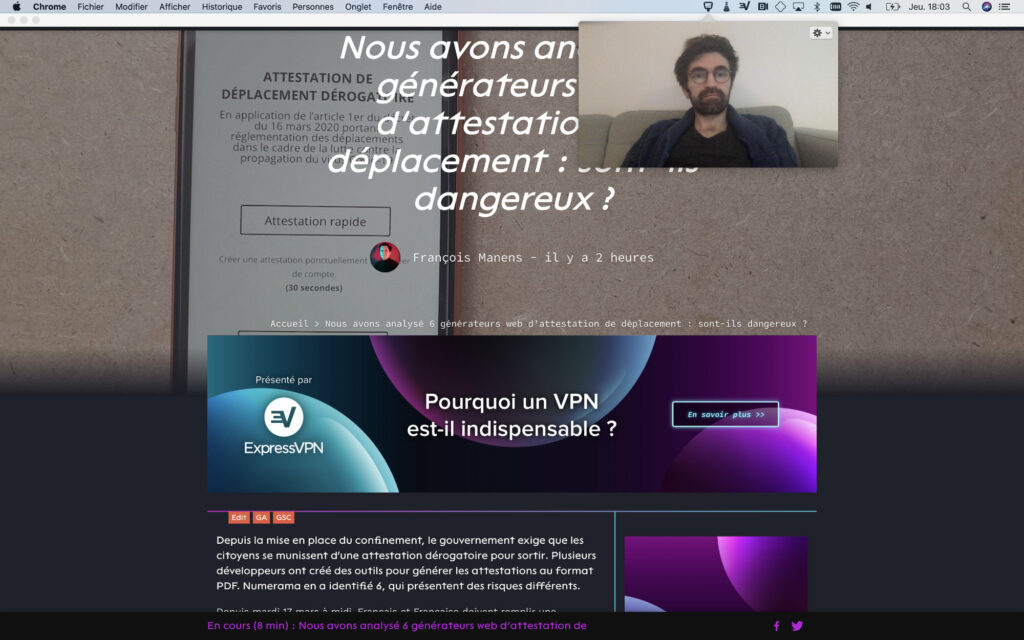Les experts du télétravail qui sont apparus sur les réseaux sociaux en ce début de confinement sont formels : si vous ne vous habillez pas comme pour aller au bureau, vous ne pouvez pas bien travailler. La rédaction de Numerama, qui a des journalistes en télétravail depuis toujours est formelle : bullshit, vous pouvez tout à fait bosser en pyjama si vous êtes mieux ainsi. L’important est de bien communiquer avec vos équipes, d’être à jour dans vos listes de tâches et de respecter votre planning. Si votre programme de la journée est bien conçu, bien communiqué et réalisé, vous avez gagné. Même en slip.
Cela dit, une bonne communication passe aussi par des appels en vidéoconférence. En ces temps de confinement nécessaires, il est même bon de garder un contact avec vos collègues, ne serait-ce que pour remplacer les moments de détente. Des clients pourraient également souhaiter vous voir, pour faciliter la discussion. Quand vous vous apprêtez à déclencher une vidéoconférence, la question de « ce que vous allez montrer » se pose toujours. Beaucoup de logiciels grand public et professionnels ne proposent pas encore une prévisualisation avant d’entrer en téléconférence.
Prévisualiser sa webcam sur Mac
Sur macOS, une petite application repérée par TheVerge vous permet de faire ce contrôle final avant le lancement de l’échange vidéo. Une fois installée et lancée, Hand Mirror fait exactement ce qu’elle annonce : elle ajoute un petit logo dans la barre des tâches de votre Mac qui jouera le rôle d’un miroir, en affichant exactement ce que votre caméra voit. Vous pourrez ainsi ajuster votre écran pour ne montrer que ce que vous souhaitez montrer de vous et de votre intérieur. Idéal pour vérifier que le vernis de la société a correctement été posé et que votre legging ne dépasse pas sous votre chemise cravate.
Fait amusant partagé par le développeur : l’application a été rejetée de l’App Store officiel d’Apple, car jugée « trop simple ». Or, ce type de fonctionnalité fort simple est parfois exactement ce dont on a besoin pour répondre à un usage précis.
Prévisualiser sa webcam sur Windows 10
Sur Windows 10, l’application native Appareil Photo, héritage de Windows Phone, fera tout aussi bien l’affaire : mettez-la dans la barre des tâches et vous aurez à portée de clic une petite application capable de vous donner un aperçu de ce que fait votre webcam. Vous pouvez également faire un petit raccourci dans votre navigateur si vous ne souhaitez pas le quitter : dites-lui simplement d’ouvrir microsoft.windows.camera: (avec les :) et la caméra s’ouvrira quand vous cliquerez dessus (démo en cliquant sur ce lien).
+ rapide, + pratique, + exclusif
Zéro publicité, fonctions avancées de lecture, articles résumés par l'I.A, contenus exclusifs et plus encore.
Découvrez les nombreux avantages de Numerama+.
Vous avez lu 0 articles sur Numerama ce mois-ci
Tout le monde n'a pas les moyens de payer pour l'information.
C'est pourquoi nous maintenons notre journalisme ouvert à tous.
Mais si vous le pouvez,
voici trois bonnes raisons de soutenir notre travail :
- 1 Numerama+ contribue à offrir une expérience gratuite à tous les lecteurs de Numerama.
- 2 Vous profiterez d'une lecture sans publicité, de nombreuses fonctions avancées de lecture et des contenus exclusifs.
- 3 Aider Numerama dans sa mission : comprendre le présent pour anticiper l'avenir.
Si vous croyez en un web gratuit et à une information de qualité accessible au plus grand nombre, rejoignez Numerama+.

Toute l'actu tech en un clin d'œil
Ajoutez Numerama à votre écran d'accueil et restez connectés au futur !

Pour ne rien manquer de l’actualité, suivez Numerama sur Google !